
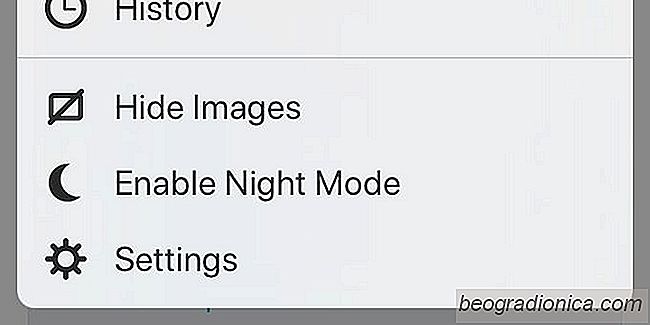
Cuando se trata de una conexiĂłn lenta o simplemente de guardar en su plan de datos, lo más inteligente que debe hacer es el lĂmite de las aplicaciones que tienen acceso a sus datos mĂłviles. Tanto iOS como Android le permiten restringir el acceso a los datos por aplicaciĂłn. Esto significa que puede permitir que aparezcan nuevos correos electrĂłnicos y mensajes cuando está en movimiento, pero que restrinja el consumo de ancho de banda de otras aplicaciones menos Ăştiles. Si usa Firefox, puede guardar un poco más en ancho de banda si deshabilita las imágenes en el navegador.
Cuando desactive las imágenes en Firefox, cualquier sitio web que visite se cargará sin ninguna imagen. Como máximo, obtendrá un marcador de posición para la imagen. No solo la página de solo texto se cargará más rápido, ahorrará mucho tiempo y ancho de banda.
Esta es una nueva caracterĂstica en Firefox para iOS, por lo que deberá actualizarla a la Ăşltima versiĂłn, es decir, la versiĂłn 10.1. Abre Firefox y toca el icono de la hamburguesa en la parte inferior derecha. Se abrirá un menĂş con la opciĂłn 'Ocultar imágenes'. Toque esta opciĂłn para desactivar las imágenes en Firefox.
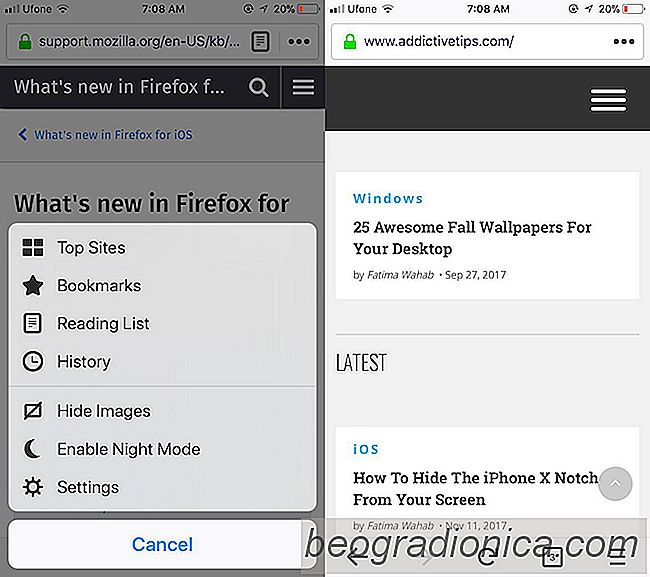
Visite un sitio web, cualquier sitio web y no mostrará ninguna imagen, ninguna excepción. Se evitará que se cargue todo, desde las imágenes del encabezado hasta el logotipo, etc.
Incluso si no está intentando ahorrar ancho de banda, si está en movimiento esto puede ayudar a mejorar la navegación porque generalmente está buscando en sitios web móviles. Los sitios web móviles han recorrido un largo camino y han mejorado bastante, pero aún hay mucho para mejorar. Un problema notorio con la visualización de sitios web en un navegador móvil es cuánto salta la página cuando se cargan elementos adicionales en una página. Si desactiva las imágenes en Firefox, la página saltará mucho menos.
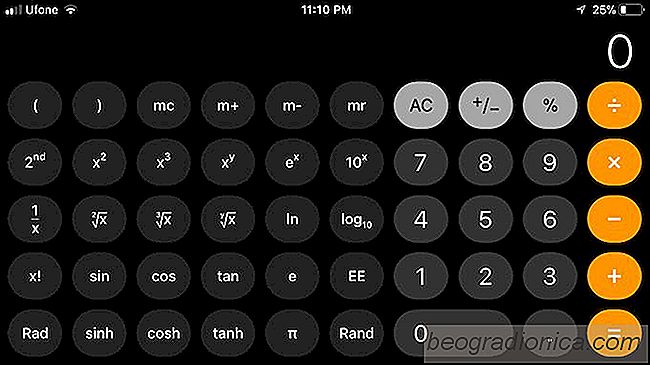
La calculadora de iOS podrĂa no estar agregando correctamente los nĂşmeros
Cuando agrega o resta muchos números, siempre existe la posibilidad de que haga una Error. Si usa la aplicación de calculadora de acciones de iOS, las posibilidades son mayores. Si no lo crees, intenta agregar 1 + 2 + 3 rápidamente. Es probable que la respuesta que obtienes sea 24, lo cual es obviamente incorrecto.

CĂłmo cambiar rápidamente el paĂs de la tienda de aplicaciones en iOS
Las ID de Apple son especĂficas de cada paĂs. Una ID de Apple que se hizo para la tienda de EE. UU. No funcionará en la tienda de Canadá. Esto no es un defecto de diseño. Tiene que ver con los pagos. Su informaciĂłn de pago está vinculada a su paĂs, por lo que tiene sentido que la tienda de paĂs donde puede comprar estĂ© restringida regionalmente.